- Πολλοί χρήστες των Windows 10 ισχυρίστηκαν ότι παρουσιάζεται σφάλμα 709 και ο εκτυπωτής δεν μπορεί να οριστεί ως προεπιλογή.
- Μια καλή λύση είναι να δοκιμάσετε να χρησιμοποιήσετε τη λύση αντιμετώπισης προβλημάτων του ενσωματωμένου εκτυπωτή των Windows.
- Απενεργοποιήστε μια συγκεκριμένη επιλογή ρύθμισης για να διορθώσετε το σφάλμα του εκτυπωτή 0X00000709.
- Μπορείτε επίσης να επεξεργαστείτε το μητρώο ακολουθώντας τον αναλυτικό οδηγό παρακάτω.

Αυτό το λογισμικό θα διατηρήσει τους οδηγούς σας σε λειτουργία και σε λειτουργία, διατηρώντας έτσι ασφαλή από συνηθισμένα σφάλματα υπολογιστή και αστοχία υλικού. Ελέγξτε τώρα όλα τα προγράμματα οδήγησης σας σε 3 εύκολα βήματα:
- Κατεβάστε το DriverFix (επαληθευμένο αρχείο λήψης).
- Κάντε κλικ Εναρξη σάρωσης για να βρείτε όλα τα προβληματικά προγράμματα οδήγησης.
- Κάντε κλικ Ενημέρωση προγραμμάτων οδήγησης για να λάβετε νέες εκδόσεις και να αποφύγετε δυσλειτουργίες του συστήματος.
- Το DriverFix έχει ληφθεί από 0 αναγνώστες αυτόν τον μήνα.
Το σφάλμα 0x00000709 είναι ένα εκτυπωτής σφάλμα που έχουν δημοσιεύσει πολλοί χρήστες στο φόρουμ υποστήριξης της Microsoft. Οι επηρεαζόμενοι χρήστες δεν μπορούν να διαμορφώσουν τους εκτυπωτές τους ως προεπιλεγμένους όταν προκύπτει αυτό το σφάλμα.
Ένας χρήστης δημοσίευση φόρουμ δηλωθείς.
Δεν μπορώ να ορίσω κανέναν εκτυπωτή ως προεπιλεγμένο εκτυπωτή. Εμφανίζεται ένα μήνυμα σφάλματος, σφάλμα 0X00000709. Αυτό το μήνυμα σφάλματος αναφέρει, "Δεν ήταν δυνατή η ολοκλήρωση της λειτουργίας (σφάλμα 0x00000709)."
Μπορείτε εύκολα να επιλύσετε αυτό το ζήτημα ακολουθώντας τα παρακάτω βήματα, οπότε φροντίστε να συνεχίσετε να διαβάζετε.
Πώς μπορώ να διορθώσω το σφάλμα εκτυπωτή 709;
1. Ενημερώστε τα προγράμματα οδήγησης του εκτυπωτή σας
- Παω σε Ρυθμίσεις των Windows
- Ανοιξε Ενημέρωση και ασφάλεια
- Κάνε κλικ στο Ενημερωμένη έκδοση για Windows Ενότητα
- Επιλέγω Ελεγχος για ενημερώσεις
- Κάντε κλικ στα κατάλληλα προγράμματα οδήγησης εκτυπωτή για να τα εγκαταστήσετε αυτόματα
Αυτό το μήνυμα σφάλματος ενδέχεται να εμφανιστεί λόγω ελαττωματικών προγραμμάτων οδήγησης εκτυπωτή που είναι παλιά ή κατεστραμμένα. Δείτε πώς μπορείτε να εγκαταστήσετε τα πιο πρόσφατα προγράμματα οδήγησης χρησιμοποιώντας το Windows Update.
Μια ευκολότερη λύση θα ήταν να χρησιμοποιήσετε ένα αξιόπιστο εργαλείο τρίτων που κατεβάζει και εγκαθιστά αυτόματα τα πιο πρόσφατα προγράμματα οδήγησης εκτυπωτή.
 Τις περισσότερες φορές, τα γενικά προγράμματα οδήγησης για το υλικό και τα περιφερειακά του υπολογιστή σας δεν ενημερώνονται σωστά από το σύστημα. Υπάρχουν βασικές διαφορές μεταξύ ενός γενικού προγράμματος οδήγησης και ενός προγράμματος οδήγησης κατασκευαστή.Η αναζήτηση της σωστής έκδοσης προγράμματος οδήγησης για καθένα από τα στοιχεία του υλικού σας μπορεί να γίνει κουραστική. Αυτός είναι ο λόγος για τον οποίο ένας αυτοματοποιημένος βοηθός μπορεί να σας βοηθήσει να βρείτε και να ενημερώσετε το σύστημά σας με τα σωστά προγράμματα οδήγησης κάθε φορά και σας συνιστούμε ανεπιφύλακτα DriverFix.Ακολουθήστε αυτά τα εύκολα βήματα για να ενημερώσετε με ασφάλεια τα προγράμματα οδήγησης σας:
Τις περισσότερες φορές, τα γενικά προγράμματα οδήγησης για το υλικό και τα περιφερειακά του υπολογιστή σας δεν ενημερώνονται σωστά από το σύστημα. Υπάρχουν βασικές διαφορές μεταξύ ενός γενικού προγράμματος οδήγησης και ενός προγράμματος οδήγησης κατασκευαστή.Η αναζήτηση της σωστής έκδοσης προγράμματος οδήγησης για καθένα από τα στοιχεία του υλικού σας μπορεί να γίνει κουραστική. Αυτός είναι ο λόγος για τον οποίο ένας αυτοματοποιημένος βοηθός μπορεί να σας βοηθήσει να βρείτε και να ενημερώσετε το σύστημά σας με τα σωστά προγράμματα οδήγησης κάθε φορά και σας συνιστούμε ανεπιφύλακτα DriverFix.Ακολουθήστε αυτά τα εύκολα βήματα για να ενημερώσετε με ασφάλεια τα προγράμματα οδήγησης σας:
- Πραγματοποιήστε λήψη και εγκατάσταση του DriverFix.
- Εκκινήστε το λογισμικό.
- Περιμένετε για τον εντοπισμό όλων των ελαττωματικών προγραμμάτων οδήγησης.
- Το DriverFix θα σας δείξει τώρα όλα τα προγράμματα οδήγησης που έχουν προβλήματα και πρέπει απλώς να επιλέξετε αυτά που θέλετε να διορθώσετε.
- Περιμένετε μέχρι η εφαρμογή να πραγματοποιήσει λήψη και εγκατάσταση των νεότερων προγραμμάτων οδήγησης.
- Επανεκκίνηση τον υπολογιστή σας για να εφαρμοστούν οι αλλαγές.

DriverFix
Διατηρήστε την καλή λειτουργία των προγραμμάτων οδήγησης των εξαρτημάτων του υπολογιστή σας χωρίς να θέσετε τον υπολογιστή σας σε κίνδυνο.
Επισκέψου την ιστοσελίδα
Αποποίηση ευθυνών: αυτό το πρόγραμμα πρέπει να αναβαθμιστεί από τη δωρεάν έκδοση προκειμένου να εκτελέσει συγκεκριμένες ενέργειες.
2. Εκτελέστε το εργαλείο αντιμετώπισης προβλημάτων του εκτυπωτή
- Πάτα το Πλήκτρο Windows + Sκαι εισάγετε διορθωτής του κακού στο πλαίσιο αναζήτησης.
- Κάντε κλικ στο Αντιμετώπιση προβλημάτων ρυθμίσεις για να ανοίξετε το παράθυρο στο στιγμιότυπο ακριβώς παρακάτω.
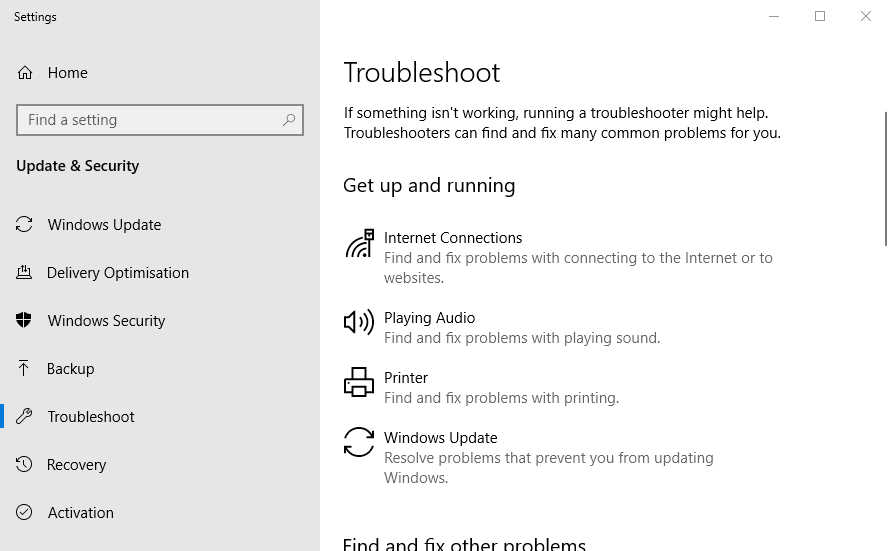
- Επίλεξε το Εκτυπωτήςδιορθωτής του κακούκαι, στη συνέχεια, κάντε κλικ στο Εκτελέστε το εργαλείο αντιμετώπισης προβλημάτων κουμπί.
- Στη συνέχεια, θα ανοίξει το παράθυρο του προγράμματος αντιμετώπισης προβλημάτων του εκτυπωτή. Επιλέξτε τον εκτυπωτή που θέλετε να διορθώσετε και κάντε κλικ στο Επόμενο κουμπί.

- Στη συνέχεια, εξετάστε τις προτεινόμενες λύσεις του εργαλείου αντιμετώπισης προβλημάτων.
Το εργαλείο αντιμετώπισης προβλημάτων του εκτυπωτή των Windows 10 ενδέχεται (ή όχι) να είναι χρήσιμο για την επίλυση του σφάλματος 0X00000709, οπότε φροντίστε να ακολουθήσετε τα παραπάνω βήματα.
3. Απενεργοποιήστε μια συγκεκριμένη επιλογή ρύθμισης
- Ανοιξε Ρυθμίσειςπατώντας το Πλήκτρο Windows + I.
- Επιλέγω συσκευές σε Ρυθμίσεις.
- Στη συνέχεια, κάντε κλικ στο Εκτυπωτές & σαρωτές στα αριστερά του παραθύρου.
- Αποεπιλέξτε το Να επιτρέπεται στα Windows να διαχειρίζονται τον προεπιλεγμένο εκτυπωτή μου επιλογή.
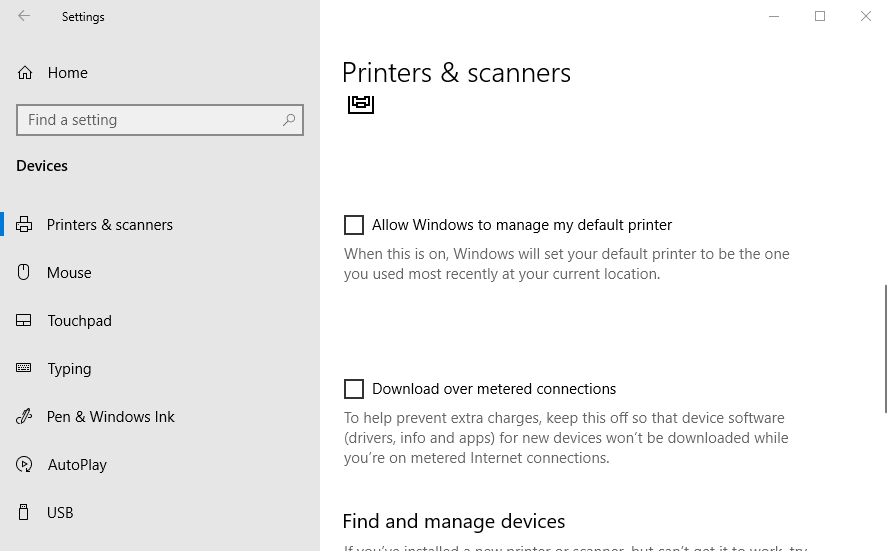
Εάν το εργαλείο αντιμετώπισης προβλημάτων του εκτυπωτή δεν διορθώσει το 0X00000709, δοκιμάστε να απενεργοποιήσετε το Να επιτρέπεται στα Windows να διαχειρίζονται τον προεπιλεγμένο εκτυπωτή μου σύνθεση.
4. Επεξεργαστείτε το μητρώο
- Πάτα το Πλήκτρο Windows + R, πληκτρολογήστε regedit στο Εκτέλεση και κάντε κλικ στο Εντάξει για να ανοίξετε το Επεξεργαστής μητρώου.
- Στη συνέχεια, ανοίξτε αυτήν τη διαδρομή μητρώου:
Υπολογιστής \ HKEY_CURRENT_USER \ Λογισμικό \ Microsoft> Windows NT \ CurrentVersion \ Windows
- Κάντε κλικ στο Παράθυρα κλειδί στα αριστερά του Επεξεργαστή Μητρώου.
- Κάντε διπλό κλικ στο Συμβολοσειρά συσκευής για να ανοίξετε το παράθυρο στο στιγμιότυπο ακριβώς παρακάτω.
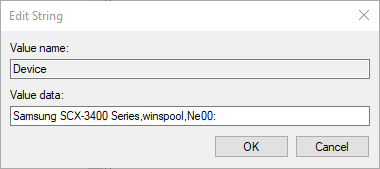
- Επεξεργαστείτε τα δεδομένα τιμής διαγράφοντας τα πάντα σε αυτό το πλαίσιο πριν , winspool, Ne00:, αλλά μην διαγράψετε το , winspool, Ne00: μέρος.

- Εισαγάγετε το απαιτούμενο όνομα εκτυπωτή (για να ορίσετε ως προεπιλογή) πριν , winspoolt, Ne00και, στη συνέχεια, κάντε κλικ στο Εντάξει κουμπί.
- ΕΝΑ Δεν είναι δυνατή η επεξεργασία του διαλόγου συσκευής ενδέχεται να εμφανιστεί για ορισμένους χρήστες. Εάν ναι, κάντε δεξί κλικ στο Παράθυρα κλειδί που περιλαμβάνει το Συμβολοσειρά συσκευήςκαι επιλέξτε Άδειες.
- Επίλεξε το Να επιτρέπεται ο πλήρης έλεγχος πλαίσιο ελέγχου που εμφανίζεται απευθείας παρακάτω.
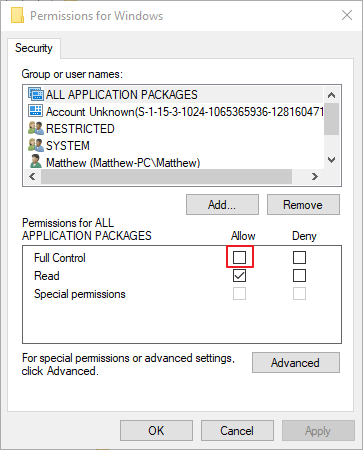
- Πάτα το Ισχύουν και επιλέξτε το Εντάξει επιλογή.
Η επεξεργασία της συμβολοσειράς συσκευής στον Επεξεργαστή μητρώου είναι μια από τις πιο ευρέως επιβεβαιωμένες ενημερώσεις κώδικα για το σφάλμα 0x00000709.
Έχουμε γράψει εκτενώς τα προβλήματα του εκτυπωτή, οπότε φροντίστε να το δείτε ο χρήσιμος οδηγός μας για άλλο προεπιλεγμένο πρόβλημα εκτυπωτή και διορθώστε το σε χρόνο μηδέν.
Ελπίζουμε ότι αυτές οι προτάσεις από τη λίστα μας σας βοήθησαν να διορθώσετε το σφάλμα εκτυπωτή 0X00000709. Για περισσότερες προτάσεις ή άλλες ερωτήσεις, μεταβείτε στην παρακάτω ενότητα σχολίων.


![Ο εκτυπωτής χρησιμοποιείται από άλλο σφάλμα υπολογιστή [ULTIMATE GUIDE]](/f/6fef69410e42efd646a2f3e3d159c57b.jpg?width=300&height=460)